天正同样针对行业内需要所设计,承载并拓展设计过程中有效信息的需求,历经20年潜心研究并参考大量的用户意见研发而成的全新产品,通过界面集成、数据集成、标准集成及天正系列软件内部联通和天正系列软件与Revit等外部软件联通,能够为建筑人员打造真正有效的BIM应用模式。新版本还改进天正图层管理器,增加图层状态管理器,增加绘制剪力墙板、外挂墙板等预制构件的功能,修改轴号导出的各种BUG,可以让cad设计人员更方便快捷的完成工程图纸的绘制工作。
1、高效的折叠式菜单系统可减少鼠标的点击次数,减少查找命令的时间,新设计的彩色图标令设计人赏心悦目;
2、先进用户交互界面包括注释对象(包括表格、标注、文字等)的在位编辑以及对象定位的动态输入在多平台实现;
3、高效的对象选择预览技术使光标经过对象时即可亮显对象,右击选取相关快捷菜单,而不必事先选择对象;
4、支持一套工程平面图纸保存在一个DWG中,可与其他独立图纸DWG文件组合,生成立剖面与三维建筑模型;
特别说明:
T20V5.0 系列软件(建筑、结构、电气、给排水、暖通)安装教程一样,所以本安装教程以建筑为例,其它系列软件直接参考安装。
安装步骤:
1.首先自行下载好安装包,其次鼠标右键解压到“T20 天正建筑V5.0”
链接:https://pan.baidu.com/s/138wsimDDAi5rtbl8-iZrsw
提取码:moay
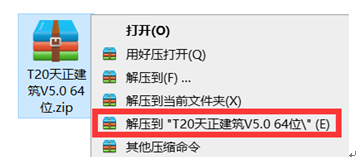
2.选中【setup】,鼠标右击选择“以管理员身份运行”

3.勾选我接受许可证协议中的条款,然后点击“下一步”


4。软件正在安装,请稍等片刻

5.鼠标双击打开【替换文件】文件夹
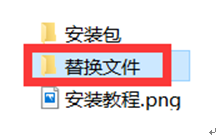
6.鼠标双击打开“注册表信息”(32位的有两个注册表信息,都需要运行)
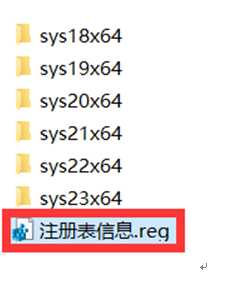

7.复制该文件夹中,除注册表信息以外的所有文件夹(32位的也是复制所有文件夹)

8.选中桌面T20的图标,鼠标右键选择“打开文件所在的位置”

9.粘贴刚刚复制的文件夹,点击“替换目标中的文件”

10.安装完成 ,有什么不懂欢迎留言讨论。
